Configurer un nouveau profil sur les téléphones IP Cisco 7800 ou 8800
Objectif
Le provisionnement est le processus de préparation et d’équipement d’un réseau pour lui permettre de fournir des services à ses utilisateurs. Le provisionnement du réseau fait spécifiquement référence au provisionnement des services client aux éléments du réseau. Il permet à un téléphone IP de récupérer automatiquement ses informations de configuration à partir d'un serveur central. De cette manière, les téléphones peuvent être configurés ensemble à partir d'un emplacement central au lieu d'aller sur chaque téléphone et de les configurer individuellement.
La page Paramètres de règle de profil de l'onglet Provisioning des téléphones IP des gammes 7800 ou 8800 permet à l'utilisateur de resynchroniser un téléphone IP avec un profil distant. L'option resync permet de synchroniser les téléphones IP individuels avec une configuration standard disponible sur le téléphone IP distant.
Cet article vous explique comment configurer les règles de profil sur les téléphones IP Cisco 7800 ou 8800.
Note: Le téléphone resynchronise uniquement lorsqu'il est en état d'inactivité.
Périphériques pertinents
- Gamme 7800
- Gamme 8800
Version du logiciel
- 10.4
Configurer un nouveau profil
Étape 1. Connectez-vous à l'utilitaire Web et choisissez Admin Login > Advanced.

Étape 2. Choisissez Voice > Provisioning > Configuration Profile.

Étape 3. Sélectionnez Oui dans la liste déroulante Provisionner l'activation. Cela vous permet de contrôler toutes les actions de resynchronisation indépendamment des actions de mise à niveau du micrologiciel. Ceci est également utilisé pour activer le provisionnement à distance. Le provisionnement à distance permet de mettre en cache les fichiers en cours sur le serveur Web. La valeur par défaut est Oui.

Étape 4. Sélectionnez Oui dans la liste déroulante Resync On Reset. Cela déclenche une resynchronisation après chaque redémarrage, à l'exception des redémarrages provoqués par les mises à jour de paramètres et les mises à niveau du micrologiciel. La valeur par défaut est Oui.
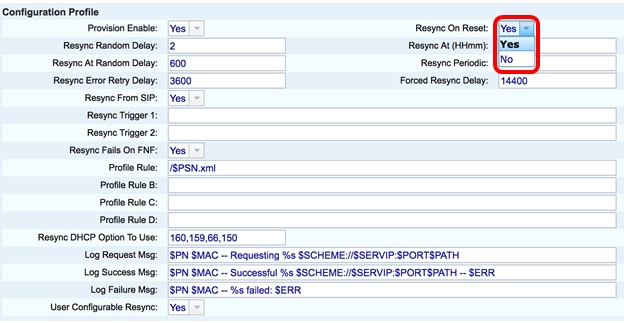
Étape 5. Dans le champ Resync Random Delay, saisissez un délai. Il s'agit de l'intervalle de temps que le périphérique attend avant de contacter le serveur d'approvisionnement, ce qui empêche la surcharge du serveur d'approvisionnement lorsque tous les périphériques tentent de se mettre sous tension en même temps et effectuent la configuration initiale. Ce délai ne peut être utilisé qu'au moment de la configuration initiale lorsque le périphérique est mis sous tension ou réinitialisé. L'unité de ce paramètre est de 20 secondes. La valeur par défaut de 2 indique 40 secondes. Cette fonctionnalité est désactivée si ce paramètre est défini sur 0.
Note: Dans cet exemple, la valeur utilisée est 3.

Étape 6. Dans le champ Resync at (HHmm), saisissez l'heure au format 24 heures (hhmm). Il s'agit de l'heure que le téléphone IP suivra pour la resynchronisation.
Note: Dans cet exemple, 1800 est utilisé.

Étape 7. Dans le champ Resync At Random Delay, saisissez une heure (en secondes). Le téléphone IP se resynchronise de manière aléatoire afin qu'il n'y ait aucune collision dans le serveur entre les demandes de resynchronisation de plusieurs téléphones IP. L'entrée par défaut est 600 secondes (10 minutes).
Note: Dans cet exemple, la valeur entrée est 666.

Étape 8. Dans le champ Resync Periodique, saisissez une durée (en secondes) pendant laquelle le périphérique resynchronise périodiquement avec le serveur d'approvisionnement. Ce compteur de resynchronisation n'est actif qu'après la première synchronisation réussie avec le serveur. Pour empêcher la resynchronisation périodique, définissez le paramètre sur 0. La valeur par défaut est de 3600 secondes.
Note: Dans cet exemple, la valeur entrée est 3665.

Étape 9. Dans le champ Resync Error Retry Delay, saisissez une heure (en secondes) après laquelle la resynchronisation est effectuée si la resynchronisation précédente entre le serveur et le périphérique a échoué. Un compteur de tentatives d'erreur s'active si la tentative précédente de resynchronisation avec le serveur d'approvisionnement a échoué. Si cette valeur est définie sur 0, le périphérique recommence immédiatement à effectuer une synchronisation avec le serveur après une tentative échouée. La valeur par défaut est de 3600 secondes.
Note: Dans cet exemple, la valeur entrée est 3601.

Étape 10. Dans le champ Forced Resync Delay, saisissez un délai (en secondes). Indique le délai maximal que le périphérique de téléphonie IP attend avant de tenter de resynchroniser. Le périphérique ne se resynchronise pas si une des lignes téléphoniques est active. Par conséquent, le périphérique attend que les lignes téléphoniques deviennent inactives avant de tenter de se resynchroniser avec le serveur. Cela permet à l'utilisateur de passer des appels sans aucune interruption. Le compteur du périphérique compte à la baisse lorsque les lignes téléphoniques deviennent inactives et attend jusqu'à ce que le compteur compte à zéro. Les tentatives de resynchronisation sont retardées jusqu'à ce moment. La valeur par défaut est de 14400 secondes.
Note: Dans cet exemple, la valeur entrée est 14401.

Étape 11. Assurez-vous que Yesis a été choisi dans la liste déroulante Resync From SIP. Cela permet de déclencher une resynchronisation via un message SIP NOTIFY. La valeur par défaut est Oui.

Étape 12. Dans le champ Déclencheur de resynchronisation 1, entrez une expression conditionnelle pour le moment où la resynchronisation doit être déclenchée. La resynchronisation est déclenchée lorsque l'équation logique de ces paramètres mesure TRUE. La valeur par défaut est vide. Le déclencheur de resynchronisation doit être au format ou à la syntaxe suivant : http://phone-ip-addr/admin/resync?protocol://server-name[:port]/profile-pathname
Note: Pour cet exemple, la syntaxe est http://10.74.121.56/admin/resync?tftp://10.74.121.56:69/8861conf.cfg

Étape 13. (Facultatif)Dans le champ Déclencheur de resynchronisation 2, entrez une expression conditionnelle pour le moment où la resynchronisation doit être déclenchée. La resynchronisation est déclenchée lorsque l'équation logique de ces paramètres mesure TRUE. La valeur par défaut est vide.

Étape 14. Assurez-vous que Yesis a été choisi dans la liste déroulante Resync Fails on FNF. L'utilisateur sera averti si la réponse Fichier introuvable du serveur d'approvisionnement donne une resynchronisation réussie ou échouée. Un échec de resync active le compteur de resynchronisation d'erreurs. La valeur par défaut est Oui.

Étape 15. Dans le champ Règle de profil, saisissez le script de profil qui identifie le protocole et l'URL de profil associée. Répétez cette étape pour les règles de profil B, C et D. La valeur par défaut est /spa$PSN.cfg. La syntaxe est protocol://server[:port]/profile_pathname.
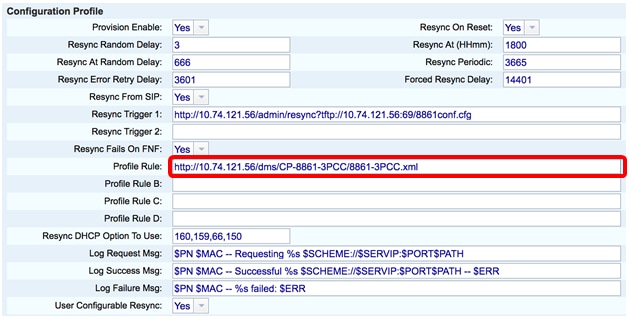
Note: Dans cet exemple, http://10.74.121.56/dms/CP-8861-3PCC/8861-3PCC.xml est utilisé. Si cette commande n'est pas spécifiée, le TFTP est pris comme valeur par défaut et l'adresse du serveur TFTP est obtenue à partir de l'option DHCP (Dynamic Host Configuration Protocol) 66. Dans l'URL, l'adresse IP ou le nom de domaine complet (FQDN) du serveur peut être indiqué. Le nom de fichier peut comporter des macros telles que $MA qui permettent de développer l'adresse MAC (Media Access Control) du périphérique.
Les scripts de profil pour les règles de profil B à D sont exécutés dans l'ordre après l'exécution de la règle de profil principale. Si une resynchronisation est déclenchée et que la règle de profil est vide, les autres règles de profil B à D sont toujours calculées et exécutées.
Étape 16. Entrez les options DHCP dans le champ Resync DHCP Option To Use pour récupérer le micrologiciel et le profil. Les valeurs par défaut sont 160, 159, 66 et 150.
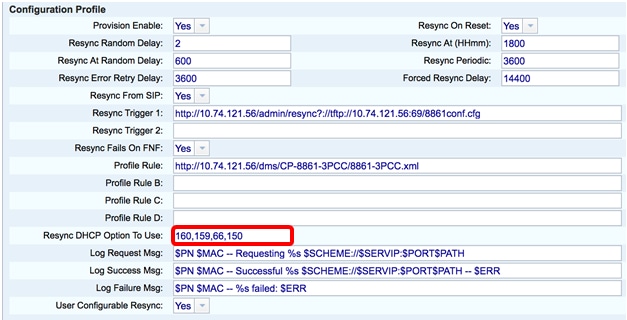
Étape 17. Dans le champ Log Request Msg, saisissez le message de demande de resynchronisation du journal. Ce message est envoyé au serveur syslog au début d'une tentative de resynchronisation. La valeur par défaut est $PN $MAC — Demande de resynchronisation $SCHEME:://$SERVIP:$PORT$PATH.

Étape 18. Dans le champ Log Success Msg, saisissez le message de réussite de resynchronisation du journal. Ce message est reçu à la fin d'une tentative de resynchronisation réussie. La valeur par défaut est $PN $MAC — Réinstallation réussie de $SCHEME:://$SERVIP:$PORT$PATH.
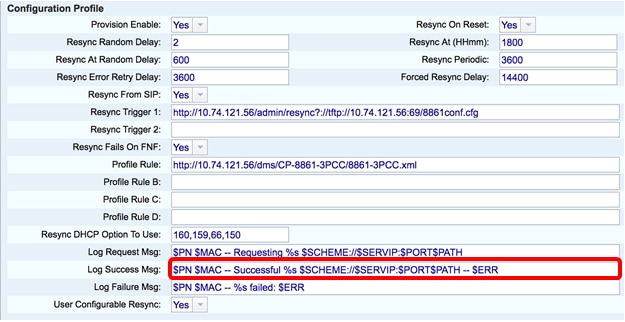
Étape 19. Dans le champ Log Failure Msg, saisissez le message d'échec de resynchronisation du journal. Ce message est reçu en cas d'échec d'une tentative de resynchronisation. La valeur par défaut est $PN $MAC — Échec de Resync : $ERR.

Étape 20. Assurez-vous que Yes est sélectionné dans la liste déroulante User Configurable Resync. La valeur par défaut est Oui.

Étape 21. Cliquez sur Soumettre toutes les modifications. Les modifications sont configurées.

Vous devez maintenant avoir configuré un nouveau profil sur les téléphones IP Cisco 7800 ou 8800.
 Commentaires
Commentaires